Рендеринг UTF-8 текста с помощью SDF шрифта
Продолжаем серию статей о мобильном геймдеве. В этой статье я расскажу как рендерить UTF-8 текст с помощью SDF Bitmap шрифтов, как эти шрифты создавать и как использовать эту технику для качественного рендеринга иконок.

Содержание
Часть 1. Мобильный кроссплатформенный движок
Часть 2. Рендеринг UTF-8 текста с помощью SDF шрифта
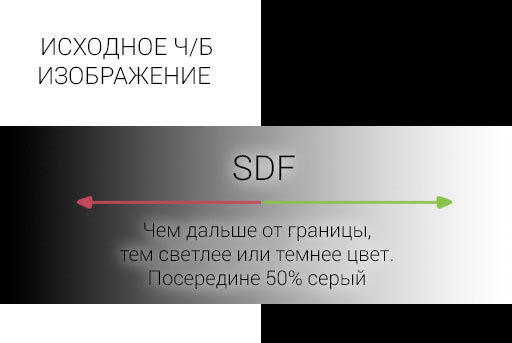 SDF (Signed Distance Field) — это изображение из оттенков серого, сгенерированное из контрастного черно-белого изображения, в котором уровень серого цвета означает дистанцию до ближайшей контрастной границы. Звучит запутанно, но на самом деле все очень просто.
SDF (Signed Distance Field) — это изображение из оттенков серого, сгенерированное из контрастного черно-белого изображения, в котором уровень серого цвета означает дистанцию до ближайшей контрастной границы. Звучит запутанно, но на самом деле все очень просто.
Сам SDF шрифт выглядит так:

Давайте возьмем это изображение и изменим его уровни (levels) в фотошопе или любом другом графическом редакторе.
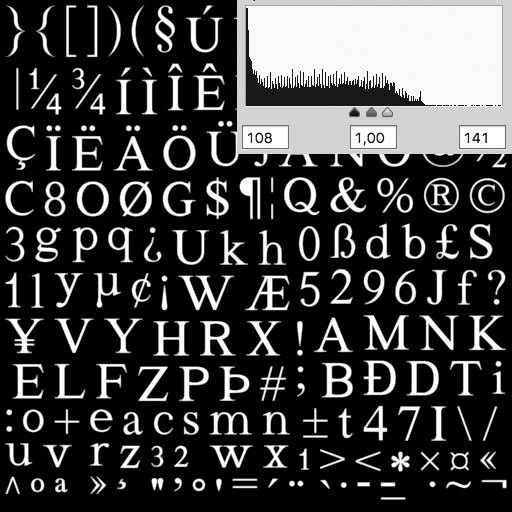
Выглядит уже лучше! У нас есть четкий шрифт со сглаживанием на краях.
Так же мы можем получить жирное или тонкое начертание. А вот получить Italic увы не получится.

Самый главный плюс SDF — это возможность увеличивать шрифт без заметных артефактов.

Более подробно о технике SDF рекомендую почитать тут.
Прежде всего нужно создать самый обычный черно-белый bitmap шрифт. Сделать это можно в старом добром BMFont или в UBFG.
Для хорошего результата генерируйте шрифт размером 400pt, без сглаживания, с отступами 45×45x45×45 и размером картинки 4096×4096. Merging при таких размерах советую отключить т.к. скорее всего UBGF зависнет.
Экспортируем картинку в PNG без прозрачности, а формат описания желательно выбрать BMFont (для пущей совместимости).
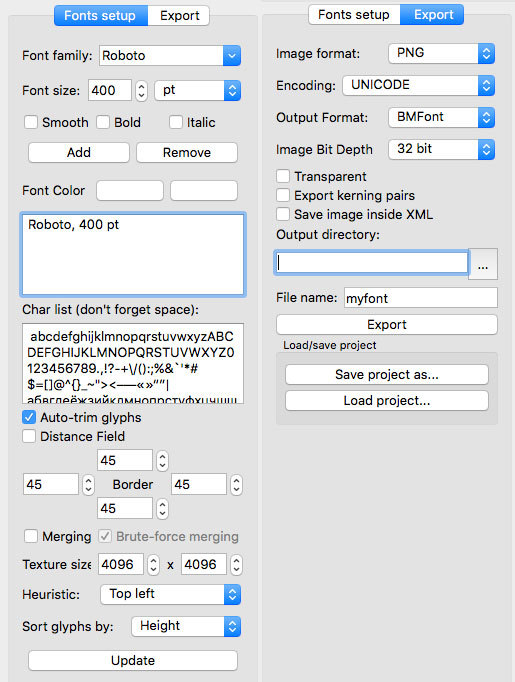
Далее нам понадобится ImageMagick и следующая команда:
convert font.png -filter Jinc (+clone -negate -morphology Distance Euclidean -level 50%,-50%) -morphology Distance Euclidean -compose Plus -composite -level 43%,57% -resize 12.5% font.png
На выходе мы получим картинку 512×512, которая даст нам в итоге весьма хороший результат.
Из файла с описанием нам нужно будет вытащить символы в unicode и их положение/размер (не забудьте разделить координаты на 8 т.к. мы уменьшали картинку). Какие именно символы надо экспортировать, я расскажу чуть ниже в разделе про UTF-8.
Минутку, в UBFG ведь есть встроенный Distance Field!
Да, есть. Но результат получается заметно хуже. Возможно в обновлениях авторы UBFG это поправят.
Вертексный шейдер для вывода каждой буквы, символ за символом:
#ifdef DEFPRECISION
precision mediump float;
#endif
attribute mediump vec2 Vertex;
uniform highp mat4 MVP;
uniform mediump vec2 cords[4];
varying mediump vec2 outTexCord;
void main(){
outTexCord=Vertex*cords[3]+cords[2];
gl_Position = MVP * vec4(Vertex*cords[1]+cords[0], 0.0, 1.0);
}
DEFPRECISION нужен для OpenGL ES.
В cords[1] и cords[0] передаем положение и скейл символа на экране.
А в cords[2] и cords[3] — координаты символа на текстуре шрифта.
Фрагментный шейдер
#ifdef DEFPRECISION
precision mediump float;
#endif
varying mediump vec2 outTexCord;
uniform lowp sampler2D tex0;
uniform mediump vec4 color;
uniform mediump vec2 params;
void main(void){
float tx=texture2D(tex0, outTexCord).r;
float a=clamp((tx-params.x)*params.y, 0.0, 1.0);
gl_FragColor=vec4(color.rgb,a*color.a);
}
В color передаем цвет и прозрачность буквы.
А через params регулируем толщину и сглаживание краев шрифта.
Если можно регулировать толщину шрифта, то значит можно выводить и рамку!
Фрагментный шейдер текста с рамкой:
#ifdef DEFPRECISION
precision mediump float;
#endif
varying mediump vec2 outTexCord;
uniform lowp sampler2D tex0;
uniform mediump vec4 color;
uniform mediump vec4 params;
uniform mediump vec3 borderColor;
void main(void){
float tx=texture2D(tex0, outTexCord).r;
float b=clamp((tx-params.z)*params.w, 0.0, 1.0);
float a=clamp((tx-params.x)*params.y, 0.0, 1.0);
gl_FragColor=vec4(borderColor+(color.rgb-borderColor)*a, b*color.a);
}
Дополнительно мы передаем толщину, сглаживание в params.zw и цвет рамки в borderColor.
Должен получиться вот такой результат:
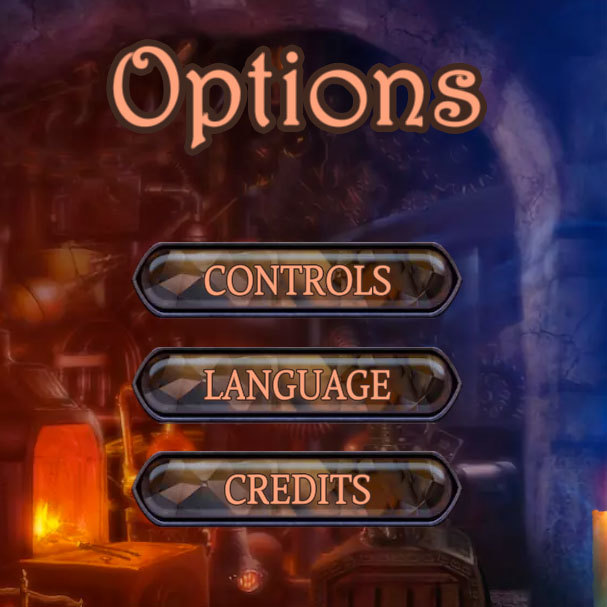
 Чтобы получить красивые края как при маленьких, так и при больших размерах текста, надо подобрать разные параметры контраста/сглаживания (params) для маленького шрифта и для большого. Затем интерполировать их по текущему размеру.
Чтобы получить красивые края как при маленьких, так и при больших размерах текста, надо подобрать разные параметры контраста/сглаживания (params) для маленького шрифта и для большого. Затем интерполировать их по текущему размеру.
На мой взгляд, для маленьких размеров хорошо подходит:
- более жирное начертание
- более сглаженные края
- бордюр минимальный и размытый, чтобы не рябил
Для большого размера:
- более тонкое начертание шрифта
- края очень резкие
- бордюр больше и резче
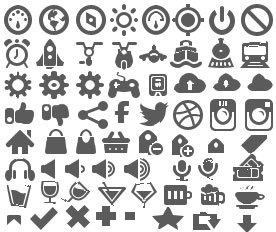
В современном дизайне довольно популярными стали плоские иконки. Бесплатных векторных иконок полным полно. Все что нам нужно сделать — собрать черно-белый текстурный атлас из нужных иконок и точно так же прогнать его через ImageMagick!
В итоге мы можем хранить иконки в довольно низком разрешении, но получать хороший результат при скейле и вращении иконок!
Бонусом можно легко добавить к иконкам градиент. Для этого надо просто повесить цвета на вертексы, а градиент получим за счет интерполяции между точками. Радиальный же градиент придется делать попиксельно в фрагментом шейдере.
В современных проектах никто уже не использует однобайтные кодировки. Все перешли на UTF-8, wchar, unicode. Мне например удобно работать со строками в UTF-8 char*.
UTF-8 легко раскодируется в unicode и отлично стыкуется с Java/String и NSString.
Ф-ция преобразования UTF-8 в Unicode:
static inline unsigned int UTF2Unicode(const unsigned char *txt, unsigned int &i){
unsigned int a=txt[i++];
if((a&0x80)==0)return a;
if((a&0xE0)==0xC0){
a=(a&0x1F)<<6;
a|=txt[i++]&0x3F;
}else if((a&0xF0)==0xE0){
a=(a&0xF)<<12;
a|=(txt[i++]&0x3F)<<6;
a|=txt[i++]&0x3F;
}else if((a&0xF8)==0xF0){
a=(a&0x7)<<18;
a|=(a&0x3F)<<12;
a|=(txt[i++]&0x3F)<<6;
a|=txt[i++]&0x3F;
}
return a;
}
static inline unsigned int uppercase(unsigned int a){
if(a>=97 && a<=122)return a-32;
if(a>=224 && a<=223)return a-32;
if(a>=1072 && a<=1103)return a-32;
if(a>=1104 && a<=1119)return a-80;
if((a%2)!=0){
if(a>=256 && a<=424)return a-1;
if(a>=433 && a<=445)return a-1;
if(a>=452 && a<=476)return a-1;
if(a>=478 && a<=495)return a-1;
if(a>=504 && a<=569)return a-1;
if(a>=1120 && a<=1279)return a-1;
}
return a;
}
static inline unsigned int lowercase(unsigned int a){
if(a>=65 && a<=90)return a+32;
if(a>=192 && a<=223)return a+32;
if(a>=1040 && a<=1071)return a+32;
if(a>=1024 && a<=1039)return a+80;
if((a%2)==0){
if(a>=256 && a<=424)return a+1;
if(a>=433 && a<=445)return a+1;
if(a>=452 && a<=476)return a+1;
if(a>=478 && a<=495)return a+1;
if(a>=504 && a<=569)return a+1;
if(a>=1120 && a<=1279)return a+1;
}
return a;
}
Блоки UTF-8
В большинстве шрифтов, особенно креативных, есть только ascii и latin. Как же быть, если нам нужны, например, символы валют? Особенно актуально для in-app платежей, где какие только валюты не попадаются. Предлагаю следующую схему, которая очень хорошо себя зарекомендовала:
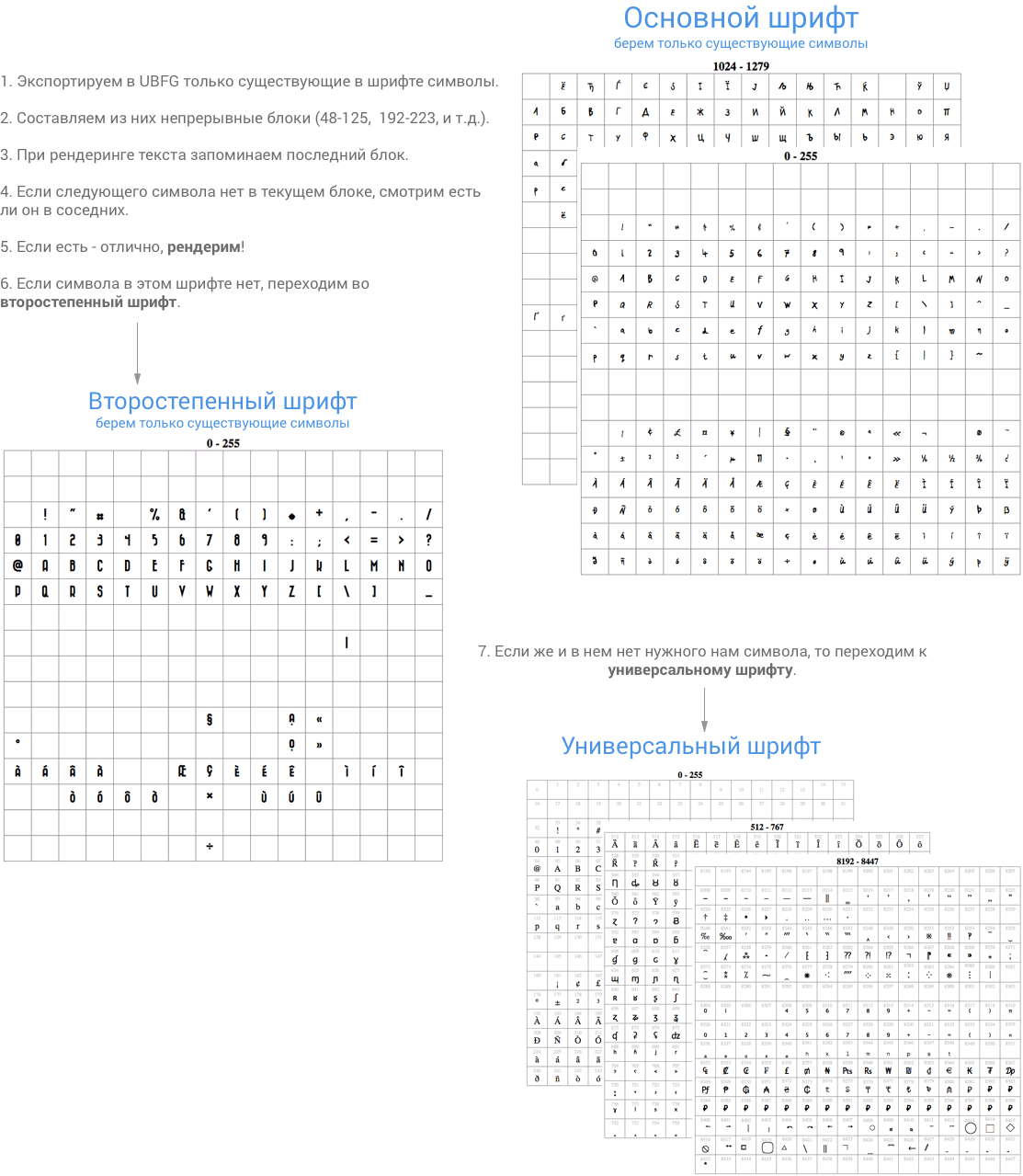
Как узнать какие символы есть в шрифте?
Тут на помощь нам приходит странная штука от Adobe — тада! — пустой шрифт!
Его можно использовать в CSS: font-family: Roboto, Adobe Blank;
Именно так получены таблички из картинки выше. Остается только скопировать нужные куски символов и вставить их в UBFG. В итоге мы получим несколько картинок 512×512, где каждая будет содержать столько символов, сколько в нее влезет.
Что за универсальный шрифт?
Шрифтов содержащих большинство Unicode символов не так уж и много. Я остановился на Quivira. По крайней мере с символами валют у него все хорошо.
 Допустим вы добавили битмапы для арабского, японского и китайского языков. Выйдет довольно много картинок. Не спешите их все загружать! Дождитесь когда вам действительно попадется символ из этого блока и подгрузите нужную текстуру.
Допустим вы добавили битмапы для арабского, японского и китайского языков. Выйдет довольно много картинок. Не спешите их все загружать! Дождитесь когда вам действительно попадется символ из этого блока и подгрузите нужную текстуру.
Так же есть подвох в том, что все шрифты разного размера и разным baseline. При переходе с шрифта на шрифт текст будет скакать. Поэтому для каждого шрифта подберите параметры его относительного скейла и сдвига по Y. Учитывайте эти параметры при рендеринге каждого символа.
 Я обещал плюшки!
Я обещал плюшки!
Ловите готовый SDF шрифт Quivira уже порезанный на блоки!
Анонс следующей статьи: Mainloop — управление fps, обработка тачей/кнопок, выполнение тасков в основном потоке, поддержка слоев, стейты приложения.
